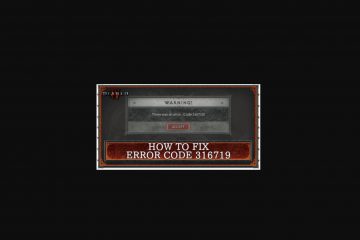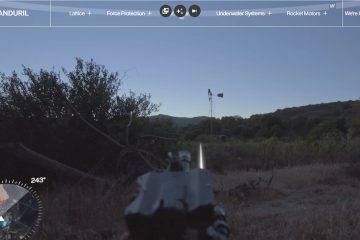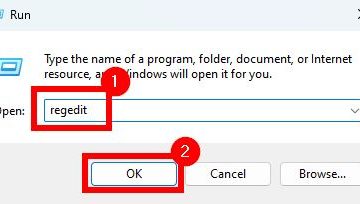您有大量內置工具可以在 Windows 10 筆記本電腦上捕獲屏幕。最快的選項是全屏、活動窗口或自定義區域截圖的鍵盤快捷鍵。本指南介紹了最快的方法、屏幕截圖的保存位置以及下一步要執行的操作(編輯、註釋或共享)。
開始之前
了解您的 PrtScn 密鑰:在許多筆記本電腦上,它標有 PrtSc、PrtScn 或 Print Screen。某些型號需要按住 Fn。 剪貼板與文件:某些快捷方式會復製到剪貼板(使用Ctrl + V進行粘貼),其他快捷方式會自動保存文件。 截圖工具欄:Windows + Shift + S 打開屏幕截圖工具欄,以進行矩形、自由形式、窗口或全屏捕獲。
1) 將全屏屏幕截圖另存為文件
按Windows + PrtScn。屏幕短暫變暗,Windows 會在圖片\屏幕截圖中保存 PNG。在某些筆記本電腦上,您可能需要Fn + Windows + PrtScn。
專業提示:如果您經常進行截圖,請使用文件資源管理器的快速訪問來固定“屏幕截圖”文件夾。如果您想更改或移動此文件夾,請參閱如何更改默認的屏幕截圖文件夾位置。
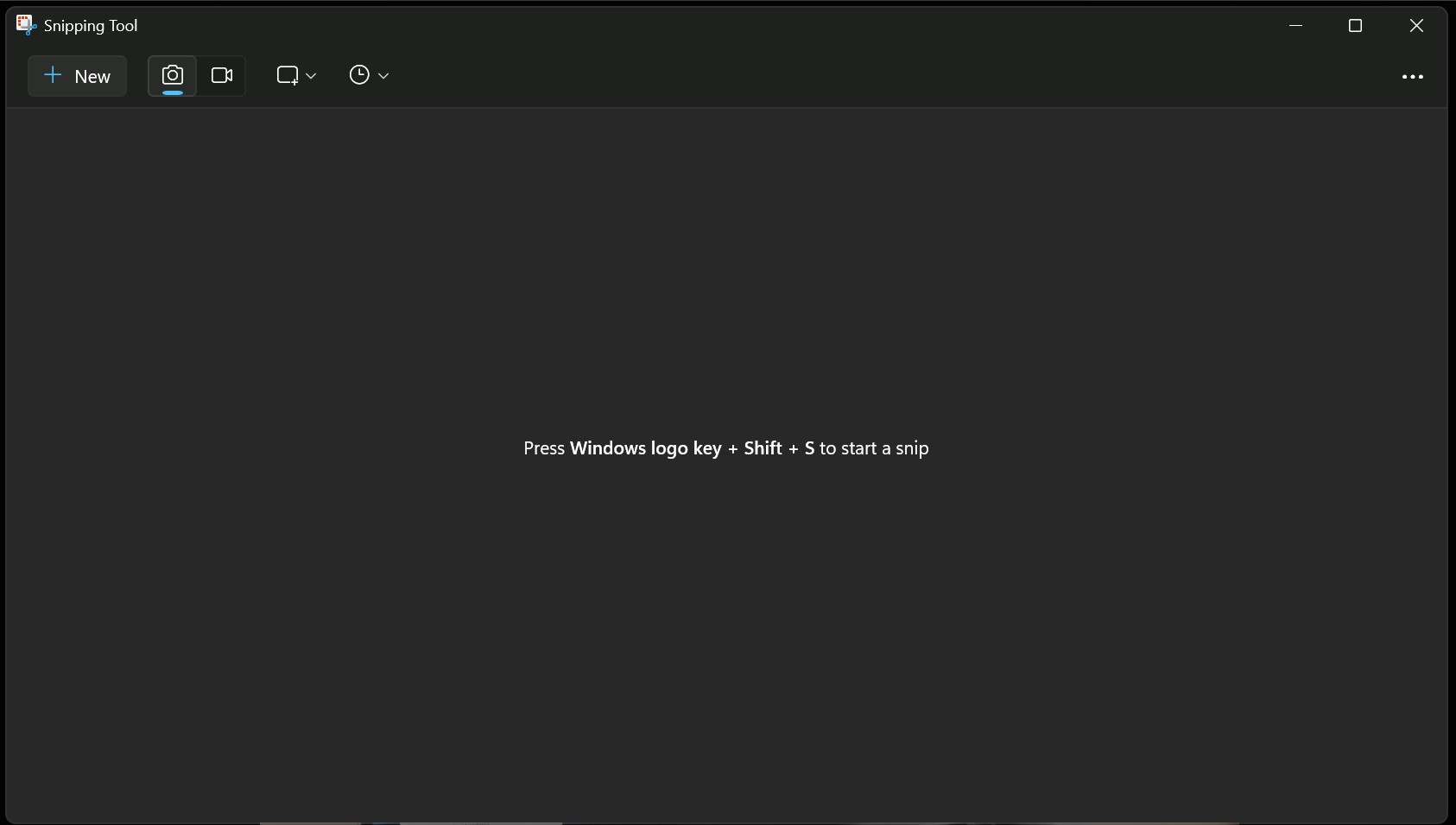
2) 將整個屏幕複製到剪貼板
按PrtScn(或在某些筆記本電腦上按Fn + PrtScn)。然後使用 Ctrl + V 粘貼到應用程序(畫圖、Word、聊天)中。這是最快的“抓取並粘貼”方法,除非保存,否則不會創建文件。
注意: 要僅將活動窗口捕獲到剪貼板,請按Alt + PrtScn。使用Ctrl + V進行粘貼。
3) 剪切區域、窗口或全屏(剪切和草圖)
按Windows + Shift + S打開剪切工具欄,然後選擇“矩形”、“自由形式”、“窗口”或“全屏”。捕獲的內容將發送到剪貼板,並在 Snip & Sketch 中打開縮略圖以進行編輯和註釋。
有關完整說明,請參閱如何使用 Snip & Sketch 在 Windows 10 中截取屏幕截圖以及如何使用 Snip & Sketch 編輯屏幕截圖。您還可以為截圖添加輪廓,使它們脫穎而出。
也很有用:如果您喜歡經典應用,請參閱以下如何在 Windows 10 中使用截圖工具以及快速打開截圖工具的方法。
4) 在遊戲時截取屏幕截圖 (Xbox 遊戲欄)
按 Windows + G 打開遊戲欄,然後點擊相機按鈕 在“捕獲”小部件中,或按 Windows + Alt + PrtScn。圖像保存在視頻\捕獲中。如果遊戲欄未打開,請參閱如何啟用和打開 Xbox 遊戲欄以及如何更改其鍵盤快捷鍵。如需更多幫助,請參閱 Xbox 遊戲欄無法工作(修復)。
5) 使用平板電腦或二合一硬件快捷方式
在沒有物理鍵盤的 Windows 平板電腦上,按Windows按鈕 + 音量調低將全屏捕獲保存到“圖片”>“屏幕截圖”。在 Surface 筆記本電腦/平板電腦上,某些型號使用電源 + 音量調高來保存屏幕截圖。
屏幕截圖存放在哪裡?
Windows + PrtScn:圖片\屏幕截圖。 Xbox 遊戲欄 (Win + Alt + PrtScn): 視頻\捕獲。 截圖和草圖/截圖工具: 首先是剪貼板;保存您選擇的位置。
需要重新定位或備份您的捕獲內容?了解如何更改默認屏幕截圖文件夾以及屏幕截圖在 Windows 和其他平台上的保存位置。要更全面地了解方法,請查看在 Windows 中截取屏幕截圖的所有方法。
提示
定時截圖:在 Snip & Sketch 中,打開應用並在 3/10 秒內使用“新建”>“截圖”來捕獲打開的菜單。 快速標記:在Windows + Shift + S之後,點擊縮略圖進行註釋、繪製箭頭和裁剪,然後保存。 筆記本電腦怪癖:如果PrtScn沒有任何反應,請嘗試Fn + PrtScn或檢查F-Lock是否已啟用。 自動整理:按項目或應用在“圖片”>“屏幕截圖”中創建子文件夾,以保持工作整潔。
常見問題解答
為什麼 PrtScn 不保存文件? 因為它會復製到剪貼板。使用Windows + PrtScn自動保存PNG。
我可以更改遊戲欄屏幕截圖的快捷方式嗎? 可以。打開遊戲欄設置 > 快捷方式,或查看如何更改遊戲欄快捷方式。
如何修復遊戲欄無法打開的問題? 確保在“設置”>“遊戲”> Xbox 遊戲欄中啟用該功能。請參閱我們的遊戲欄故障排除指南。
摘要
立即保存文件:Windows + PrtScn→圖片\屏幕截圖。 複製到剪貼板:PrtScn 或 Alt + PrtScn → 使用 Ctrl + V 粘貼。 截圖區域/窗口:Windows + Shift + S → 在“截圖和草圖”中進行編輯。 在遊戲中:Windows + G 然後相機,或 Windows + Alt + PrtScn → 視頻\捕獲。 在平板電腦上:Windows + 音量調低(或 Surface:電源 + 音量調高)。
結論
對於大多數人來說,Windows + PrtScn(文件)和 Windows + Shift + S(截圖)幾乎可以滿足 Windows 10 筆記本電腦上的所有需求。如果您在遊戲時進行捕捉,請將游戲欄快捷方式添加到肌肉記憶中。完成後,整理“圖片\屏幕截圖”文件夾或將其移動到備份位置,以便以後輕鬆查找您的捕獲內容。